win11新建不了文本文档解决方法
从win7开始,系统的记事本就是非常重要的一个工具了,但是有时候我们会发现win11新建不了文本文档,这可能是由于系统文件缺失问题,修改一下即可。
win11新建不了文本文档:方法一:
1、首先点开下面的“开始菜单”
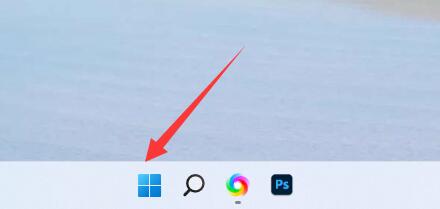
2、在上方搜索看看能不能打开“记事本”
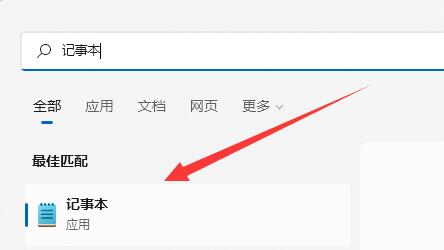
3、如果不能打开就进入开始菜单里的“Microsoft Store”
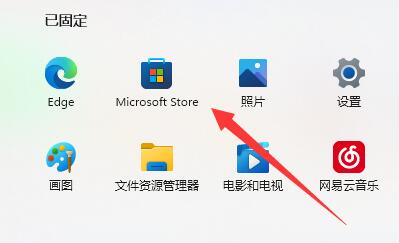
4、打开后,搜索“windows notepad”
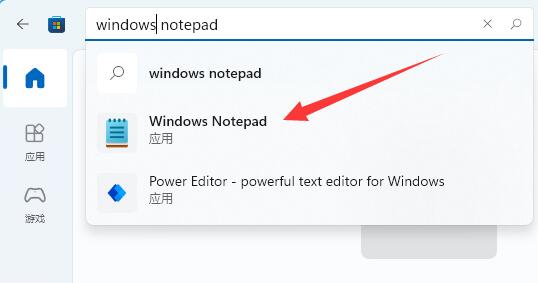
5、随后在其中“获取”,等待安装完成就能打开了。
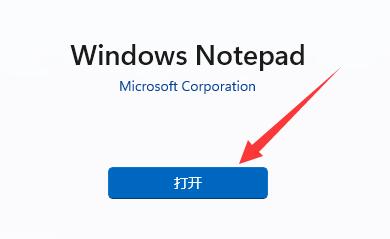
方法二:
1、如果能打开记事本,那么输入以下内容:
Windows Registry Editor Version 5.00
[HKEY_CLASSES_ROOT.txt]
@='txtfile'
'Content Type'='text/plain'
[HKEY_CLASSES_ROOT.txtShellNew]
'NullFile'=''
[HKEY_CLASSES_ROOTtxtfile]
@='文本文档'
[HKEY_CLASSES_ROOTtxtfileshell]
[HKEY_CLASSES_ROOTtxtfileshellopen]
[HKEY_CLASSES_ROOTtxtfileshellopencommand]
@='NOTEPAD.EXE %1'
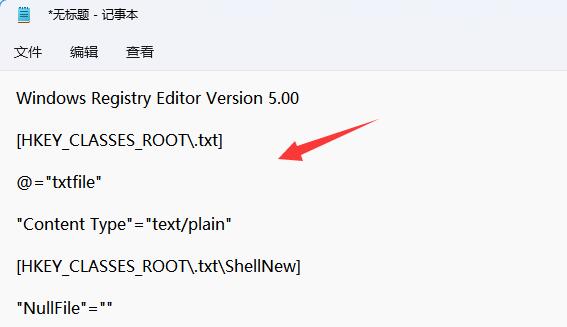
2、输入后,保存并将它改为“.reg”文件。
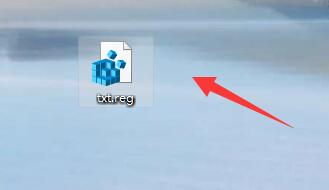
3、最后双击运行该文件,就可以新建文本文档了。
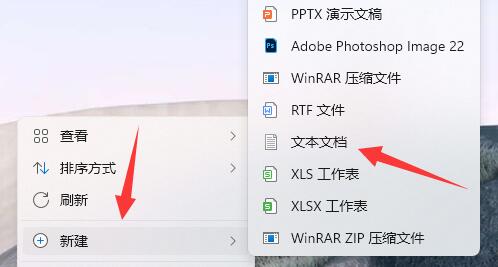
以上就是win11新建不了文本文档解决方法的全部内容,望能这篇win11新建不了文本文档解决方法可以帮助您解决问题,能够解决大家的实际问题是好吧啦网一直努力的方向和目标。
相关文章:
1. Win11如何创建本地账户?Win11创建本地账户步骤2. 如何永久激活Win10系统?永久激活Win10系统三大方法3. Win11怎么删除开机选择系统界面?win11关闭开机选择系统的技巧4. CentOS安装锐速serverspeeder教程5. Win10系统提示“管理员已阻止你运行此应用”的解决方法6. Win10无法开机怎么用命令提示符修复系统7. 基于 Ubuntu 20.04 LTS,KDE neon 20221222 版本发布8. Win10电脑连接共享打印机0x00000709错误怎么办?9. 统信uos系统怎么管理打印界面和打印队列?10. 如何纯净安装win10系统?uefi模式下纯净安装win10系统图文教程

 网公网安备
网公网安备